Πολλοί χρήστες των Windows 10 ανέφεραν ότι όταν διέγραψαν ένα πληκτρολόγιο Bluetooth από τον υπολογιστή τους και τώρα προσπαθούν πάλι να προσθέσουν τη συσκευή στον υπολογιστή και θέλουν να τη συνδέσουν, αρνείται να συνδεθεί. Αφού προσπαθήσει να επανασυνδέσει τη συσκευή από τον πίνακα ρυθμίσεων, συνεχίζει να φορτώνει για πάντα και τελικά ρίχνει ένα μήνυμα σφάλματος που λέει ότι Ελέγξτε το PIN και προσπαθήστε να συνδεθείτε ξανά. Εάν αντιμετωπίζετε επίσης αυτό το σφάλμα και δεν μπορείτε να προσθέσετε συσκευή Bluetooth μέσω ρυθμίσεων> Προσθήκη συσκευής, βρείτε τις παρακάτω διορθώσεις για να απαλλαγείτε από το πρόβλημα.
Επιδιόρθωση 1 - Χρήση του οδηγού σύζευξης συσκευών
1. Τύπος Πλήκτρο Windows + R μαζί από το πληκτρολόγιό σας για άνοιγμα τρέξιμο πλαίσιο εντολών.
2. Γράφω οδηγός devicepairingwizard σε αυτό και κάντε κλικ Εντάξει.
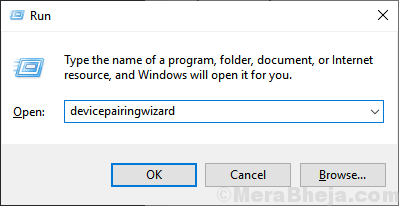
3. περιμένετε λίγο χρόνο για να εμφανιστούν οι συσκευές. Επιλέξτε τη συσκευή Bluetooth που θέλετε να προσθέσετε.
4. Τώρα, στην επόμενη οθόνη θα εμφανιστεί ένας κωδικός πρόσβασης.
5. Πληκτρολογήστε γρήγορα τον κωδικό από το πληκτρολόγιο Bluetooth.
6. Τύπος Εισαγω.
Το πληκτρολόγιο Bluetooth θα αντιστοιχιστεί με τον υπολογιστή.
Επιδιόρθωση 2 - Χρήση του προγράμματος επεξεργασίας μητρώου
1. Τύπος Πλήκτρο Windows + R μαζί για να ανοίξει τρέξιμο πλαίσιο εντολών.
2. Γράφω regedit σε αυτό και κάντε κλικ Εντάξει.
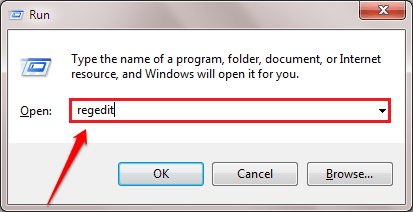
3. Περιηγηθείτε στην ακόλουθη θέση στον επεξεργαστή μητρώου.
HKEY_USERS \.ΠΡΟΚΑΘΟΡΙΣΜΕΝΟ\Λογισμικό\Microsoft \Windows \Τρέχουσα έκδοση\Bluetooth \ΕξαίρεσηDB \Πρόσθετα
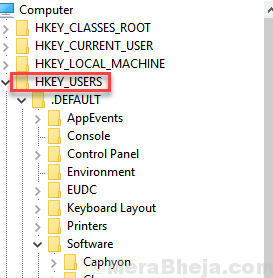
4. επεκτείνουν Πρόσθετα και διαγράφω ο φάκελος μέσα του.
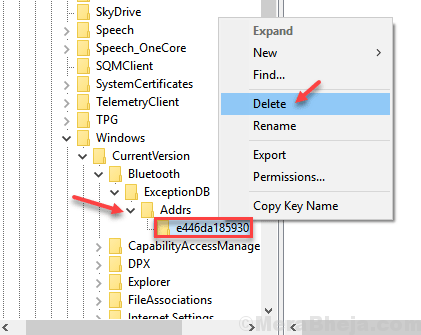
Δοκιμάστε να αντιστοιχίσετε ξανά το πληκτρολόγιο ή το ποντίκι ή οποιαδήποτε συσκευή
Επιδιόρθωση 3 - Χρησιμοποιήστε το εργαλείο αντιμετώπισης προβλημάτων
1. Τύπος Πλήκτρο Windows + I κλειδί μαζί για άνοιγμα Ρυθμίσεις.
2. Τώρα, κάντε κλικ στο Ενημέρωση και ασφάλεια
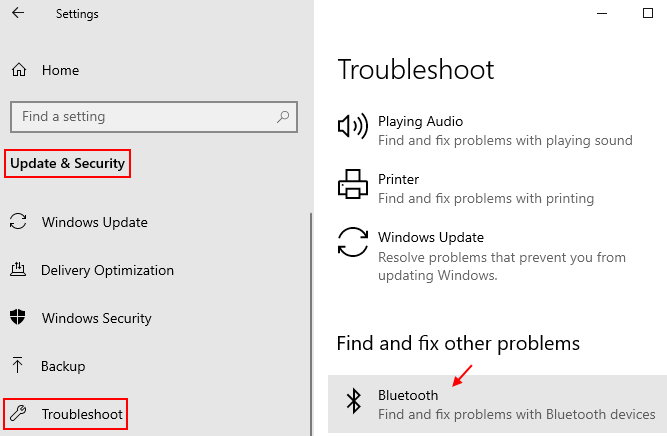
3. Τώρα, ακολουθήστε τις οδηγίες στην οθόνη για να αντιμετωπίσετε το πρόβλημα Bluetooth
Επιδιόρθωση υπηρεσίας υποστήριξης 4-Bluetooth
1. Τύπος Πλήκτρο Windows + r για να ανοίξω τρέξιμο.
2. Τώρα γράψε services.msc σε αυτό και κάντε κλικ Εντάξει.
3. Τώρα, εντοπίστε Υπηρεσία υποστήριξης Bluetooth.
4. Κάντε διπλό κλικ πάνω του.
5. Τώρα, κάντε κλικ στο Συνδεθείτε Αυτί.

6. Γράφω Τοπική υπηρεσία και κάντε κλικ στα ονόματα ελέγχου. Τώρα, θα εμφανίζεται μια υπογράμμιση στην υπηρεσία Loacl.
7. Τώρα, κάντε κλικ Εντάξει.
8. Τώρα, κάντε κλικ στο Ισχύουν και Εντάξει.
Σημείωση: - Εάν εξακολουθείτε να μην μπορείτε να συνδέσετε πληκτρολόγιο Bluetooth με τον υπολογιστή σας, δοκιμάστε να αλλάξετε τη θύρα USB.


